简单高端上档次的Excel图表制作
思考一个问题,我们在簇状柱形图上添加一条平均线是很容易实现的。那么如果我们想对优于平均线的部分填充为一种颜色,劣于平均线的部分填充为另一种对比颜色,这样的需求我们又该如何实现呢?
针对以上提出的问题,下面我们准备了一组作图数据源,说明一点本次的作图数据完全是模拟的,数据是使用RANDBETWEEN函数自动生成,该函数包括两个参数,其中参数1为bottom和参数2为top,其具体使用方法可进行百度查阅。
我们先来看下实现的最终效果图:
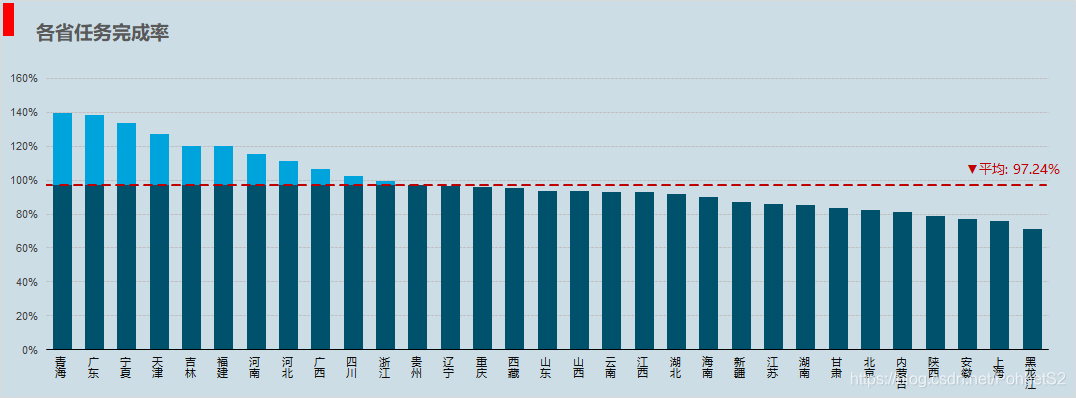
我们也可以对各省份添加数据标签,因考虑到作图美观问题,此处未添加说明。
下面来看下作图数据源:
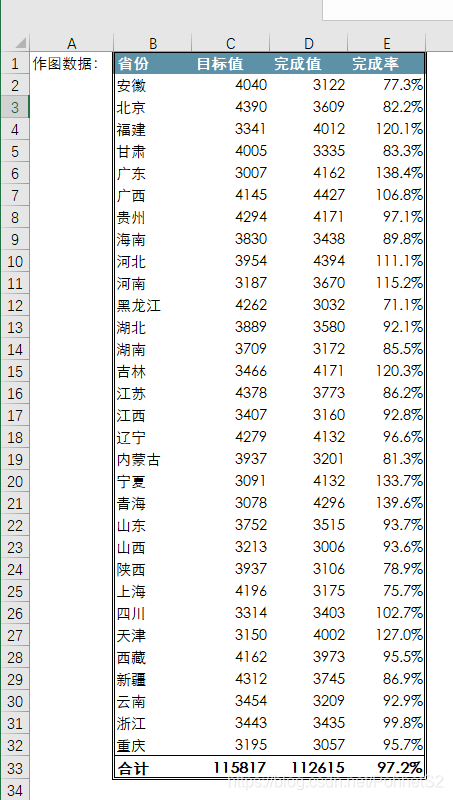
其中E列的数据是由D列/C列生成。
再来看下具体的操作步骤:
步骤一
在N2单元格输入以下公式,向下拖动复制。
=RANK(E2,$E2:2:2:E$32)+C








 本文介绍如何在Excel中制作一种特殊的柱形图,通过对比颜色展示数据高于和低于平均值的部分。首先,利用RANK、INDEX、MATCH和VLOOKUP等公式处理数据,然后构造辅助列生成不同数据系列。接着,通过插入堆积柱形图和更改系列类型形成基础图表,再调整图表样式,添加趋势线以完善平均线。最后,进行图表美化,包括删除图例、设置柱子间距、调整坐标轴标签和添加平均线数据标签。整个过程详细展示了从数据处理到图表完成的步骤。
本文介绍如何在Excel中制作一种特殊的柱形图,通过对比颜色展示数据高于和低于平均值的部分。首先,利用RANK、INDEX、MATCH和VLOOKUP等公式处理数据,然后构造辅助列生成不同数据系列。接着,通过插入堆积柱形图和更改系列类型形成基础图表,再调整图表样式,添加趋势线以完善平均线。最后,进行图表美化,包括删除图例、设置柱子间距、调整坐标轴标签和添加平均线数据标签。整个过程详细展示了从数据处理到图表完成的步骤。
 最低0.47元/天 解锁文章
最低0.47元/天 解锁文章
















 1587
1587

 被折叠的 条评论
为什么被折叠?
被折叠的 条评论
为什么被折叠?








